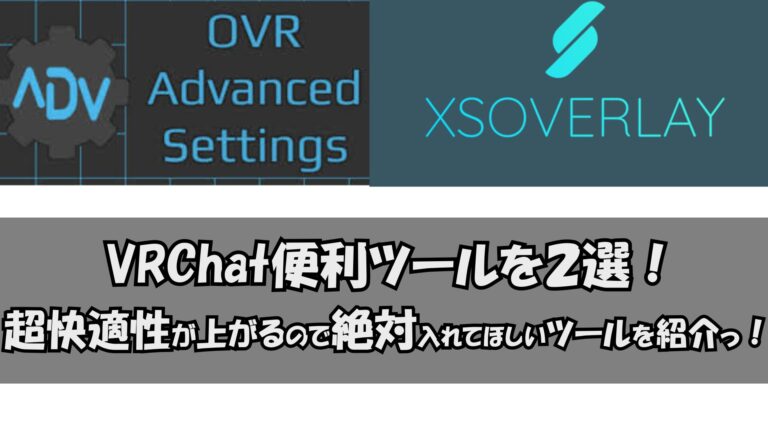どうも、今回は「VRChatの便利ツールを2選!」ということで、
VRChatを遊ぶなら絶対入れてほしいツールを紹介していきます!
結論から書くと
・「XSOverlay」
・「OVR Adovanced Settings」
の2つを導入してください!!
ただ、「XSOverlay」と「OVR Adovanced Settings」はSteamで有料販売されているツールなので、金額的には高くはないですが、金額を上回る快適性があるので是非導入してほしいソフトになっています!
では、早速1個づつ紹介していきます!
※細かい操作などは「OVR Adovanced Settings」以外省略させていただきます。
「XSOverlay」はなんとなく直感で操作出来るので、大丈夫です!
目次
XSOverlay VRChatの中でPC画面が操作、閲覧できる!!!
VRChatの中でPC画面を表示したり、操作できたら便利ですよね…..
それを叶えてくれるのがこのソフトです!
UIも洗練されていて、直感的に操作が出来て、複数画面表示やキーボードも表示できるので、
VRChatでゴロゴロしながらYouTubeなどの動画を大画面で….なんて事も出来ちゃいます!
※日本語対応しているのですが、現在バグか不具合かで直接中身のファイルをいじらないと日本語化できなくなっています。
一応下記のブログさんの記事でえぞっちも日本語できましたのでリンクを共有しておきます。
【なたで日記様より引用】
https://blog.natade.net/2024/05/25/xsoverlay-translation-language-japanese/
腕時計を見るように左手(右手にも変更可能)を見るとUIが出てくる!
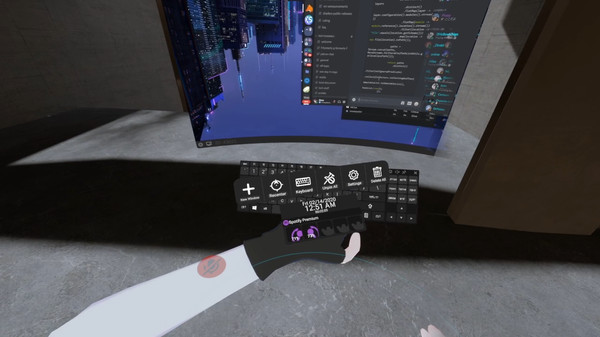
常時表示されているわけではなく、腕時計を見るように腕をスッと見るとUIが表示されます。
この腕のUIも開いたパソコンの画面も自分以外には見えないので安心してください!
日時の表示や時間の表示も出来るので、リアルの時間をすぐに確認できるのもとても便利ですね。
あと地味に便利なのが、メディア再生のコントロールも出来るところが凄く良いです。
(Spotifyとかの再生停止、前に戻る、次へなどが出来る!)
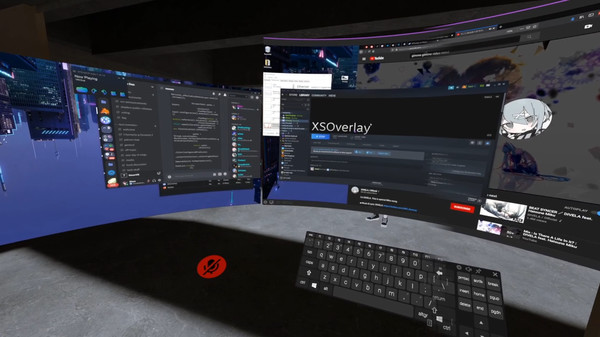
またPCで起動しているソフト(例えばDisocrdとかGoogle Chromeなど)をダイレクトに表示出来るので、大画面で動画を見たり、Discordの通知を確認したり、
またえぞっちはよく音楽を聞くのでSpotifyを開いたりして、曲をVRChatをしながら聞いたりしてます!
開いている画面を一斉に閉じたり開いたり出来る機能もついているので、動画見てる時に誰か来たりしてもすぐ作業を中断出来るのもかなーり便利です!
(Questだと左手コントローラーのXボタンを2回押すと、直ぐに出したり閉まったりできます!)
また、VRを使った配信者さんには必須どころか入れておかないと困るレベルのツールだと思います….
コメントビューアやOSB画面も出せるので必須級….
とーっても快適かつ便利なので導入を検討してみてください!
OVR Adovanced Settings 空中に浮いたり、目線の高さを合わせられる!
少し前まで無料だったのですが、今は有料になってしまった便利ツール。
それでも買う価値は十分にありです!!
このツールは色々な機能を備えているのですが、今回紹介していくのは機能の1つの
「Space Drag」を紹介していきます!
VRChatで少し遊んでいると、空中に浮いてるアバターや、小さいアバターの子が浮いてたりしませんか?
大抵の場合はこのツールを使用しています!
日本語非対応だったり、多機能過ぎてややわかりにくい部分がありますが、画像で解説していきます!
Space Dragの設定方法
ちょっと複雑なので画像多めで説明していきます!
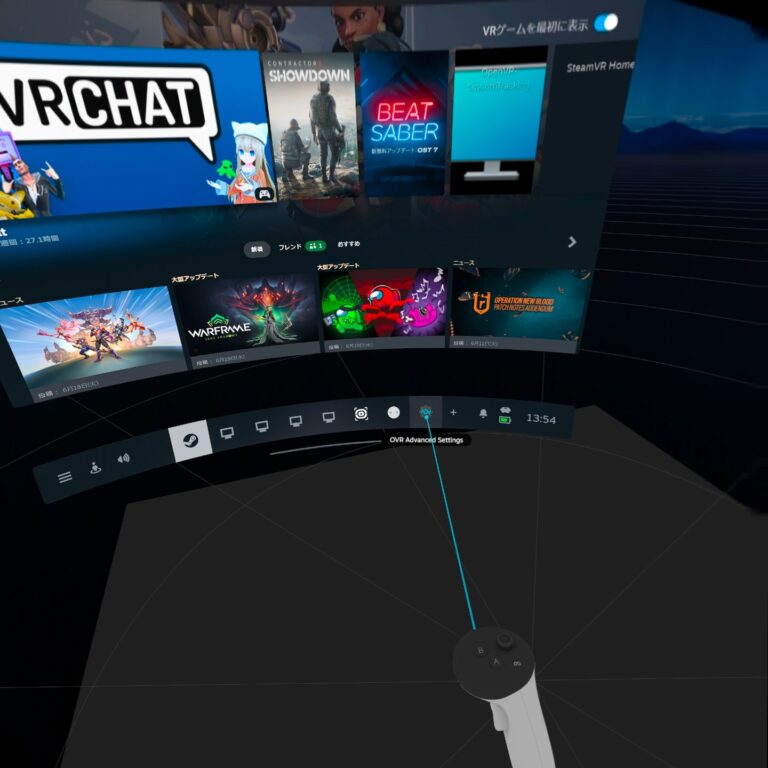
まず購入してインストールしたら、SteamVRを起動した後にOVRを起動するとホームに画像のようなアイコンが出てくるのでこれを押します。
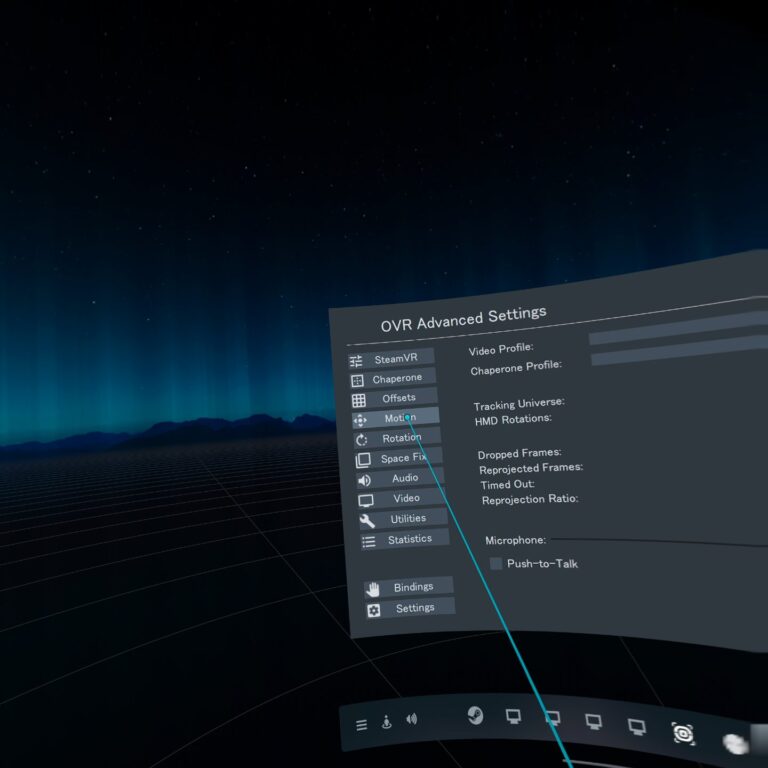
次に色々ありますが「Motion」を押してください。
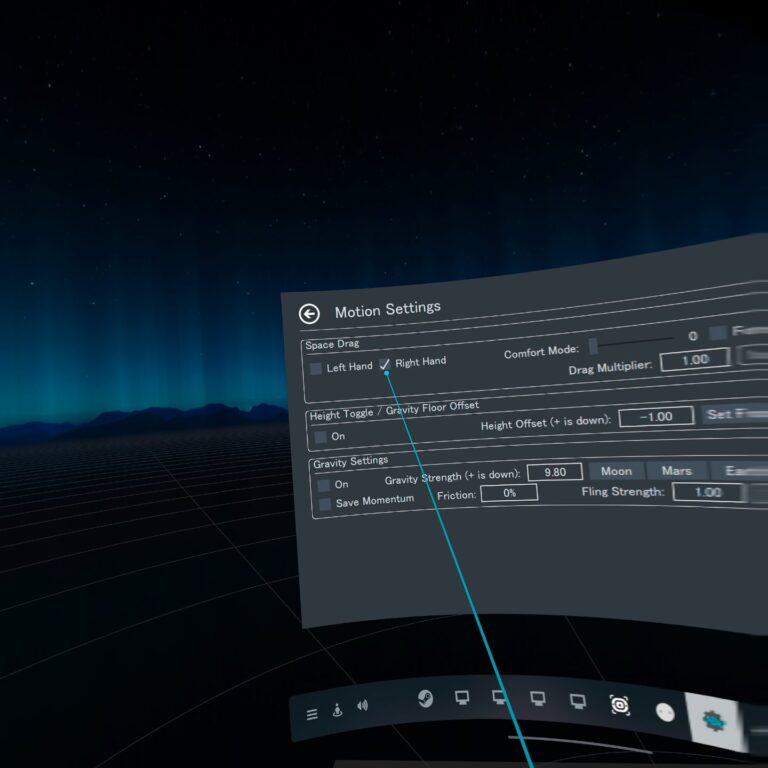
すると、一番上の左の欄にSpace Dragという項目があるので、ここで右手で操作するか、左手で操作するかを選択します、えぞっちは右手にチェックをつけて使っています。
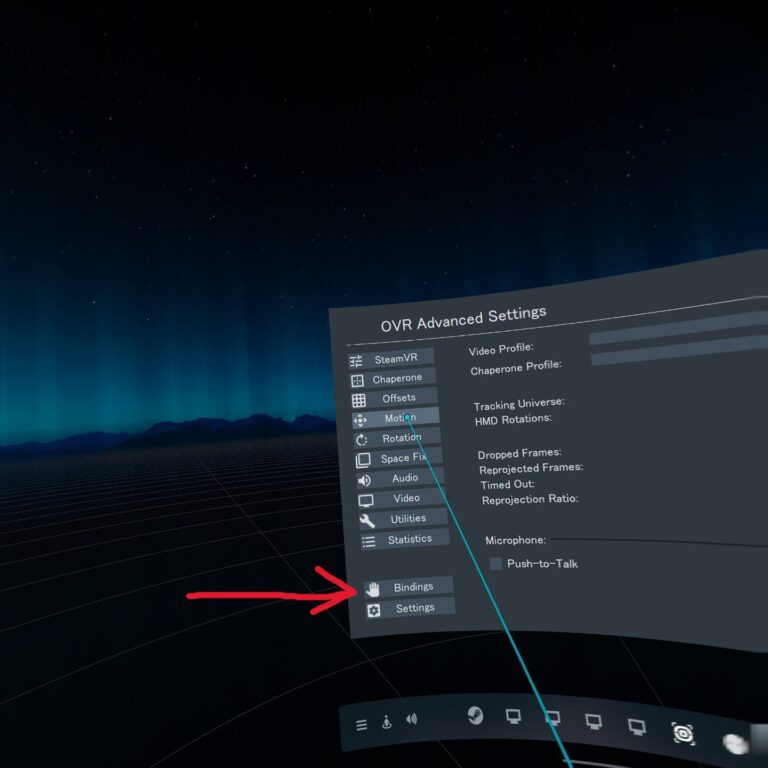
上記の設定が終わったら、一つ戻って、下にあるキーバインドを設定していきます。
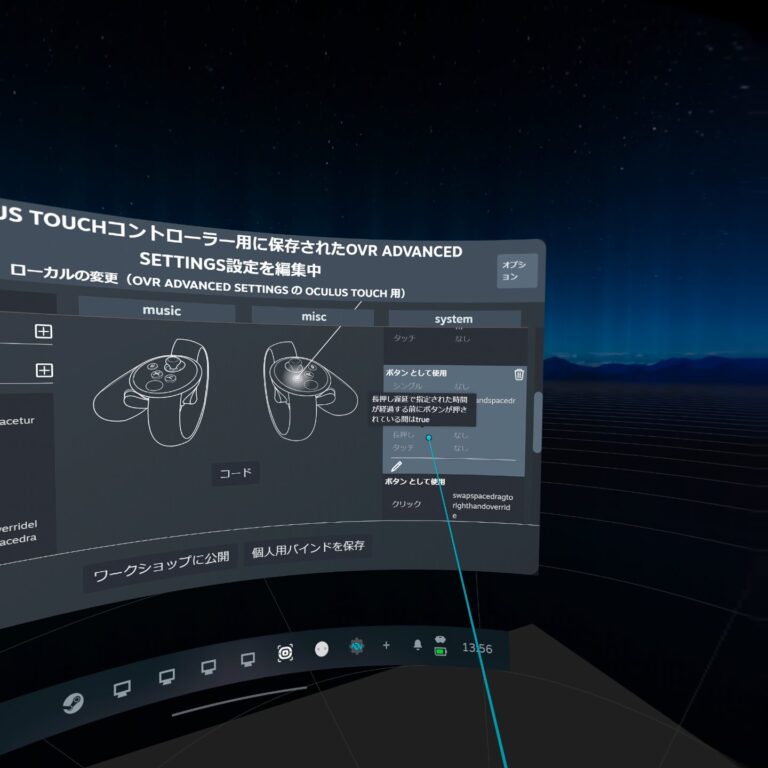
ここからは、お好みで好きな場所に設定しても大丈夫なのですが、
えぞっちは、右手のBボタンダブルタップに割り振っています。
(VRChatだとBを押すとランチパッドが開きますが、2回押すと開いて閉じるので結構オススメ)
キーバインドを設定したいときは画像にも写っているペンマークを押すと編集できます。
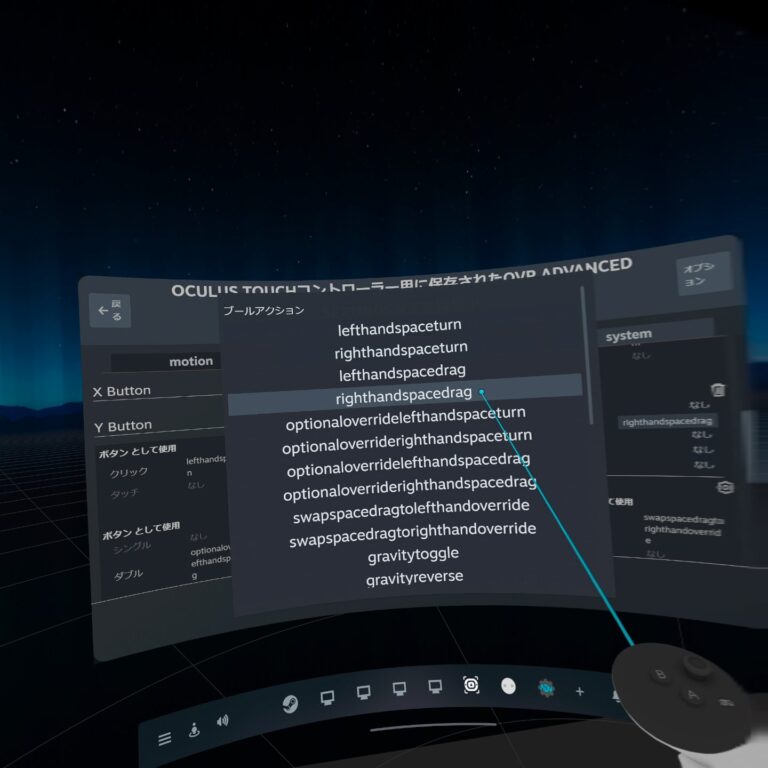
うぉ….色々とありますが、使うのは「righthandspacedrag」を選べばOKです!
選択し終わったらキーバインドを保存して、実際に使ってみましょう!
こんな感じ浮ければ設定完了です!
お疲れ様でした!
まとめ
今回はVRChatの中での快適性が段違いに上がる王道ツールを2個紹介しました!
えぞっちも普段から愛用しているツールで、これなしだと正直….結構ツライくらいには便利すぎます!
毎回個別で起動するのが面倒だなーっと思ったら、SteamVRの設定にあるスタートアップの欄に2つのツールが追加されているはずなので、「オン」にしてSteamVRを再起動すれば、一緒に立ち上がってくれるのでとても便利になります!
ではでは、本日はここらで失礼します、よきVRChatライフを~!